ug曲线的编辑操作
- 格式:ppt
- 大小:245.00 KB
- 文档页数:21
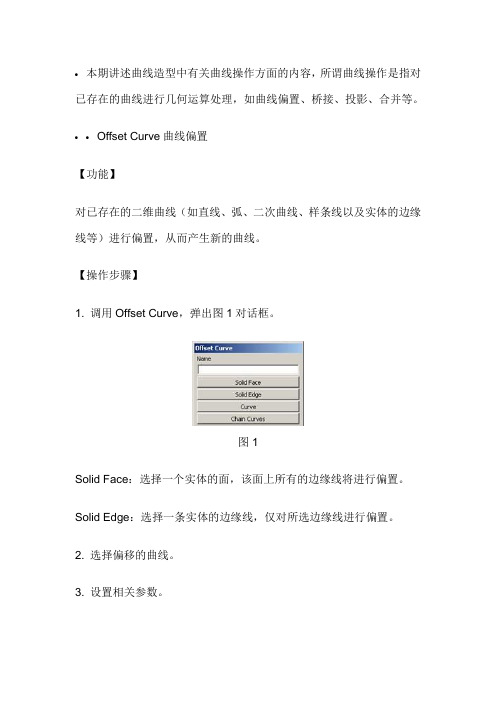
∙本期讲述曲线造型中有关曲线操作方面的内容,所谓曲线操作是指对已存在的曲线进行几何运算处理,如曲线偏置、桥接、投影、合并等。
∙∙Offset Curve曲线偏置【功能】对已存在的二维曲线(如直线、弧、二次曲线、样条线以及实体的边缘线等)进行偏置,从而产生新的曲线。
【操作步骤】1. 调用Offset Curve,弹出图1对话框。
图1Solid Face:选择一个实体的面,该面上所有的边缘线将进行偏置。
Solid Edge:选择一条实体的边缘线,仅对所选边缘线进行偏置。
2. 选择偏移的曲线。
3. 设置相关参数。
图21) Offset by:指定偏移方式。
有3种偏移方式:Distance:在曲线所在的平面内偏移曲线。
需指定偏移的距离和产生偏移曲线的数量。
Draft:拔模方式。
将曲线按指定的拔模角度(Draft Angle)偏移到与曲线所在平面相距拔模高度(Draft Height)的平面上。
拔模高度是原曲线所在平面和偏移后所在平面间的距离。
拔模角度是偏移方向与原曲线所在平面的法线所的夹角。
如图3所示。
图3Law Control:法则控制。
通过定义法则函数定义偏移曲线距离。
2) Distance:偏移距离。
3) Draft Height:拔模高度。
4) Draft Angle:拔模角度5) Trim:修剪方式。
None:不修剪。
Extended Tangents:切线延伸。
Fillet:倒圆角。
图46) Extend Factor(略)7) Group Obiects(略)8) Approx Tolerance:公差。
9) Number of Copies:一次性创建的偏移曲线数。
10) Reverse direction:反方向。
选定曲线后,曲线上将出现一箭头,用于显示偏移方向,如图5所示。
如果方向不对,可单击Reverse direction按钮,即可使该方向相反。
图511) Redisplay Reference Objects:重新显示参考对象。

石头作品——UG表达式曲线1.环形弹簧图1‐1 曲线效果图图1‐2实体效果图1.1 曲线方程(表达式):R=150; r1=30; t=1 ; n=40 ; angle=360 ;tempR=R+r1*cos(a) ; b=t*angle a=t*n*360;xt=tempR*cos(b) ; yt=tempR*sin(b) ; zt=r1*sin(a)1.2 操作步骤:a依次单击“工具”—“表达式”,进入表达式编辑窗口,输入以上表达式;b.依次单击“曲线”—“规律曲线”,X、Y、Z的规律类型都选择为‘根据方程’,单击确定,即生成图1-1曲线;c.依次单击“插入”—“扫掠”—“管道”命令,外径取8mm,内径取0mm,单击确定;d.依次单击“编辑”—“移动对象”,将上述管道进行旋转复制2个,旋转角度为3度;e.单击“编辑对象显示”,分别对三个管道实体进行着色,即得到如图1-2所示的实体效果图。
2.次声波图2‐1 曲线效果图图2‐2实体效果图2.1 曲线方程(表达式):t=1 ; xt=t*15 ; yt=cos(t*360*10)*t ; zt=0.2.2 操作步骤:a依次单击“工具”—“表达式”,进入表达式编辑窗口,输入以上表达式;b.依次单击“曲线”—“规律曲线”,X、Y、Z的规律类型都选择为‘根据方程’,单击确定,即生成图2‐1曲线;c.依次单击“插入”—“扫掠”—“管道”命令,外径取0.1mm,内径取0mm,单击确定;d.单击“编辑对象显示”,对管道实体进行着色,即得到如图2‐2所示的实体效果图。
3.正弦波图3‐1 曲线效果图3.1 曲线方程(表达式):t=1 ; xt=t*t*5 ; yt=sin(t*360*8)*0.5 ; zt=0.3.2 操作步骤:a依次单击“工具”—“表达式”,进入表达式编辑窗口,输入以上表达式;b.依次单击“曲线”—“规律曲线”,X、Y、Z的规律类型都选择为‘根据方程’,单击确定,即生成图3‐1曲线.。

ug基本曲线使用技巧UG基本曲线使用技巧UG(Unigraphics)是一种CAD/CAM/CAE软件,广泛应用于工业设计、汽车工程、航空航天工程等领域。
在UG中,曲线是设计中的重要元素,正确使用曲线能够提高建模的效率和质量。
下面是一些UG基本曲线使用技巧。
1. 创建基本曲线UG提供了多种创建基本曲线的工具,如直线、圆、椭圆等。
使用这些工具可以很方便地创建各种形状的曲线。
在创建过程中,可以使用约束工具来确保曲线的几何关系。
2. 修改曲线形状在UG中,可以通过移动顶点、编辑控制点、调整切线等方式来修改曲线的形状。
使用这些功能可以很灵活地调整曲线,使其符合设计要求。
3. 复制和镜像曲线在设计中,有时需要创建对称的曲线。
UG提供了复制和镜像曲线的功能,可以快速地生成对称的曲线。
4. 封闭曲线在某些情况下,需要创建封闭的曲线。
UG提供了闭合曲线的工具,可以将曲线的起点和终点连接起来,形成封闭的曲线。
5. 修剪和延伸曲线在实际设计中,有时需要修剪或延伸曲线。
UG提供了修剪和延伸曲线的功能,可以直接在曲线上进行编辑,使其符合设计要求。
6. 曲线平滑UG提供了平滑曲线的工具,可以通过调整曲线的控制点来实现平滑的曲线。
这对于创建流线型曲线非常有用。
7. 曲线偏置在某些情况下,需要在现有曲线周围创建偏移的曲线。
UG提供了曲线偏置的工具,可以根据设计要求自动生成偏移曲线。
8. 曲线修正在实际设计中,有时曲线的形状可能不理想,需要进行修正。
UG提供了曲线修正的工具,可以通过添加或删除控制点来调整曲线的形状。
总结:以上是UG基本曲线使用技巧的介绍。
掌握这些技巧可以提高UG建模的效率和质量。
在实际应用中,还可以结合其他UG 工具和功能,进一步发挥曲线的作用,实现更复杂的设计。
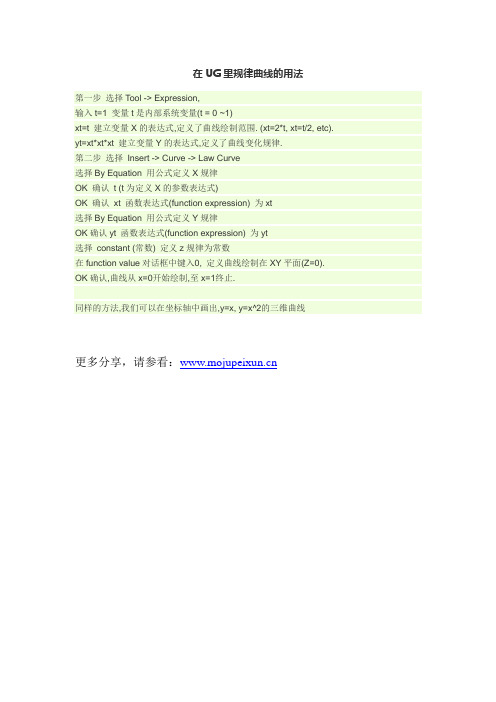
在UG里规律曲线的用法
第一步选择Tool -> Expression,
输入t=1 变量t是内部系统变量(t = 0 ~1)
xt=t 建立变量X的表达式,定义了曲线绘制范围. (xt=2*t, xt=t/2, etc). yt=xt*xt*xt 建立变量Y的表达式,定义了曲线变化规律.
第二步选择Insert -> Curve -> Law Curve
选择By Equation 用公式定义X规律
OK 确认t (t为定义X的参数表达式)
OK 确认xt 函数表达式(function expression) 为xt
选择By Equation 用公式定义Y规律
OK确认yt 函数表达式(function expression) 为yt
选择constant (常数) 定义z规律为常数
在function value对话框中键入0, 定义曲线绘制在XY平面(Z=0). OK确认,曲线从x=0开始绘制,至x=1终止.
同样的方法,我们可以在坐标轴中画出,y=x, y=x^2的三维曲线
更多分享,请参看:。

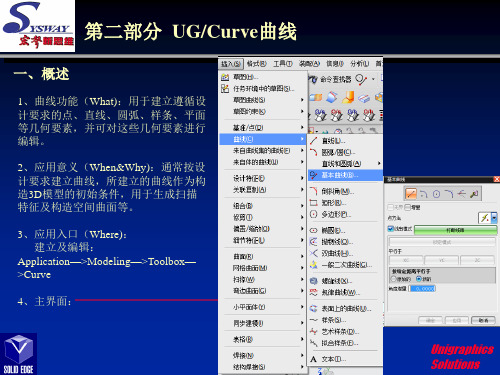
ug整体变形中的按曲线UG整体变形中的按曲线是指在UG软件中对整个模型进行曲线形变的操作。
这种操作可以通过控制曲线的形状和参数来改变模型的整体形态,实现各种复杂的变形效果。
在UG软件中,按曲线变形可以使用多种方法实现,下面我将从几个角度来详细介绍。
1. 曲线定义与编辑:在UG中,可以使用绘图工具创建和编辑曲线。
UG提供了多种曲线类型,如直线、圆弧、样条曲线等。
可以通过调整曲线的控制点、节点、曲率等参数来改变曲线的形状。
2. 变形类型:UG提供了多种按曲线变形的类型,包括拉伸、扭曲、弯曲等。
每种变形类型都有不同的参数和控制方式,可以根据需要选择合适的变形类型。
3. 曲线路径:在按曲线变形时,需要指定一个曲线路径,即模型沿着哪条曲线进行变形。
可以通过选择已有的曲线对象或者绘制新的曲线来定义变形路径。
4. 变形参数与控制:UG提供了丰富的变形参数和控制选项,可以精确控制模型的变形效果。
例如,可以调整变形的程度、方向、起始点、结束点等参数,也可以通过控制曲线的形状来影响变形结果。
5. 变形后处理:在完成按曲线变形后,UG还提供了多种后处理工具,用于进一步调整和优化变形结果。
例如,可以对变形后的模型进行平滑、修剪、填充等操作,以达到更好的效果。
总结起来,UG整体变形中的按曲线是一种通过控制曲线形状和参数来改变模型整体形态的操作。
它涉及曲线的定义与编辑、变形类型的选择、曲线路径的指定、变形参数与控制的调整,以及变形后处理等多个方面。
通过合理运用这些功能,可以实现各种复杂的曲线形变效果。
首先打开ug4.0软件
按ctrl+M进入建模模式
再按ctrl+E进入表达式输入t=1 输入张xt=50*t
输入yt=10*sin(t*360)
在曲线时面找到规律曲线然后点击F(X)根据方程t确定xt确定
再次t确定yt确定
;『回IT旗由
Mi I -
能
再点击最前面恒定输入规律值为 1
然后确定点的坐标
点构造器重置wcs为x0y0z0
按确定就可以生成如下,按Ctrl+alt+T切换到俯视图如下
新手画画莫见笑..…
需要进行表达式的创建
表达式如下
A方法
t=1
xt=50*t
yt=10*sin(t*360)
z=0
B方法:
t=1
xt=50*t
yt=10*sin(t*360)
zt=0
这样话你进入规律曲线后一直按中键直到生成正弦曲线一步到位! 要想话多个周期的正弦曲线可修改如下
t=1
xt=50*t+50*t+..…
yt=10*sin(t*360)+10*sin(t*360)+....xt 与yt 的个数要一致.
zt=0
试试看…
以此类推可得出余弦表达式
t=1
xt=50*t
yt=10*cos(t*360)
zt=0 炉力4 * - [L /4 ,( 的 > 2J ■ .以皆番国甚 ■ 4町4例成 r 什不律HrU “14 00+「… II-S- 才- j j 户同 丁七r ->刍. HE » ■也旧丁 . ■ M 」■(柳]♦ fi~****H E “ ) ■ IT 5]。
创建与编辑曲线创建曲线曲线编辑曲线操作本章主要介绍了创建曲线和曲线编辑方面的相关知识,同时还介绍了曲线操作的相关知识与操作技巧,在本章的最后针对实际的工作需求,介绍了镜像曲线和拉长曲线的方法。
通过本章的学习,读者可以掌握创建曲线方面的知识,为深入学习UG NX 8.5中文版知识奠定基础。
第 章6UG NX 8.5中文版基础教程6.1 创建曲线在所有的三维建模中,曲线是构建模型的基础。
只有构造了高质量的曲线才能保证以后的面或实体质量。
本节将详细介绍创建曲线的相关知识及操作方法。
6.1.1 直线直线命令用于创建直线段。
在菜单栏中选择【插入】→【曲线】→【直线】菜单项,系统打开【直线】对话框,如图6-1所示。
图6-1打开【直线】对话框后,选择起点,会出现一条直线并自动生成平面,在适当的位置单击鼠标确定终点,或捕捉点获得终点,单击【确定】按钮即可创建直线,如图6-2所示。
图6-26.1.2 圆弧/圆圆弧/圆命令用于创建关联的圆弧和圆曲线。
在菜单栏中选择【插入】→【曲线】→【圆弧/圆】菜单项,系统打开【圆弧/圆】对话框,如图6-3所示。
第6章 创建与编辑曲线图6-3下面将详细介绍【圆弧/圆】对话框中的选项。
1. 类型三点画圆弧:通过指定三个点或指定两个点和半径来创建圆弧,效果如图6-4所示。
图6-4从中心开始的圆弧/圆:通过圆弧中心及第二点或半径来创建圆弧,效果如图6-5所示。
图6-5UG NX 8.5中文版基础教程2. 起点/端点/中点自动判断:根据选择的对象来确定要使用的起点/端点/中点选项。
点:用于指定圆弧的起点/端点/中点。
相切:用于选择曲线对象,以从其派生与所选对象相切的起点/端点/中点。
3. 支持平面自动平面:根据圆弧或圆的起点和终点来自动判断临时平面。
锁定平面:选择此选项,如果更改起点或终点,自动平面不能移动。
可以双击解锁或锁定自动平面。
选择平面:用于选择现有平面或新建平面。
4. 限制起始/终止限制:有以下3个选项。